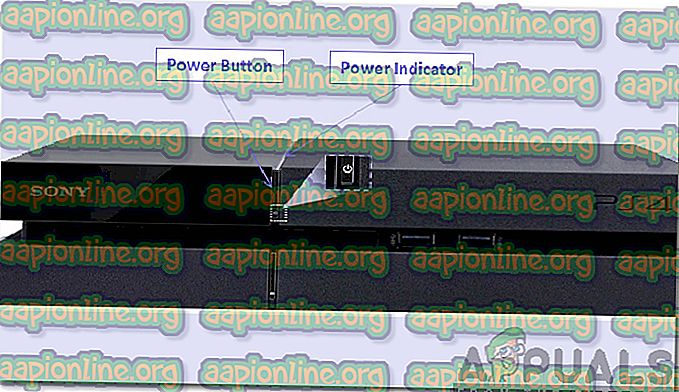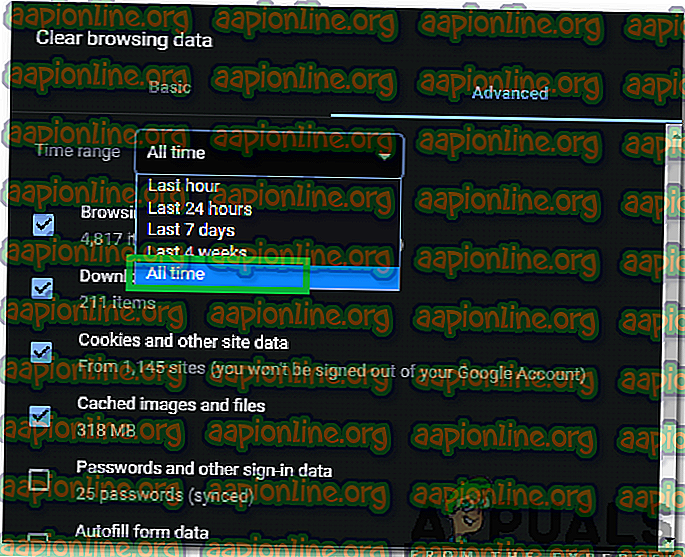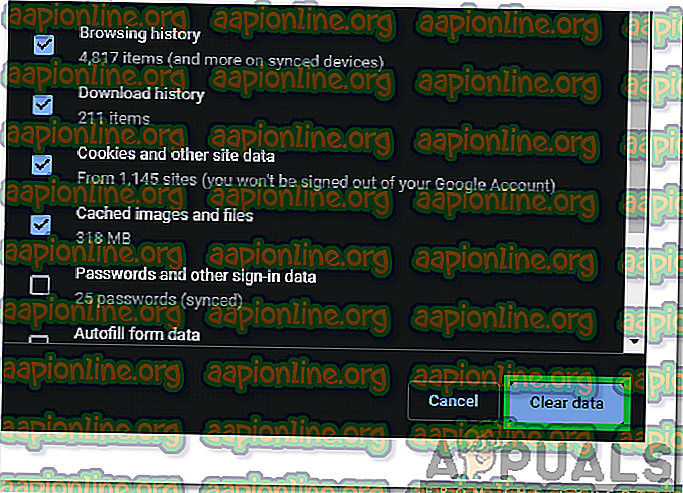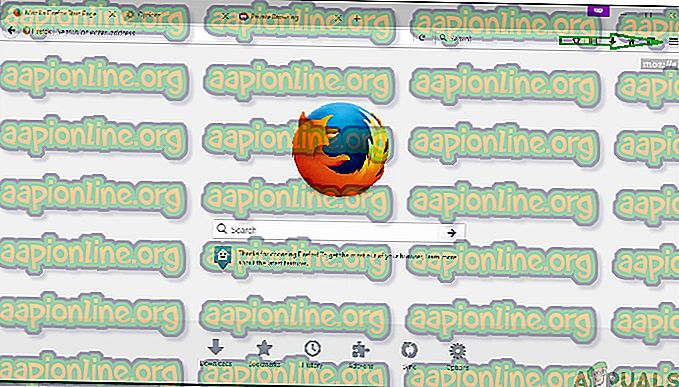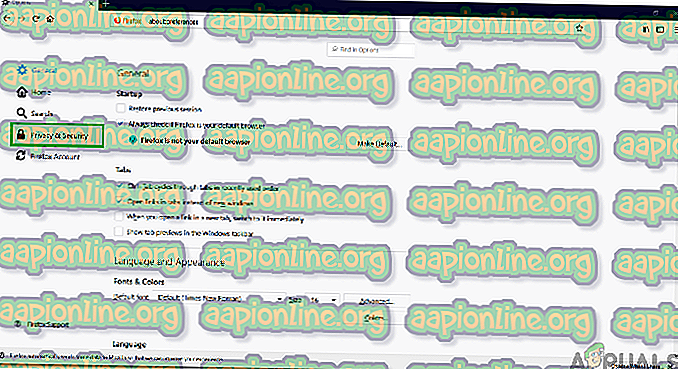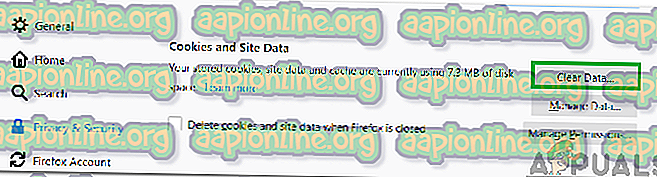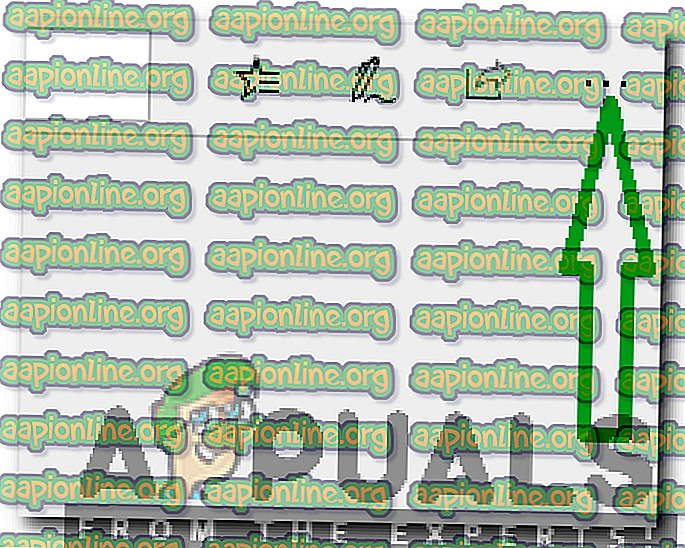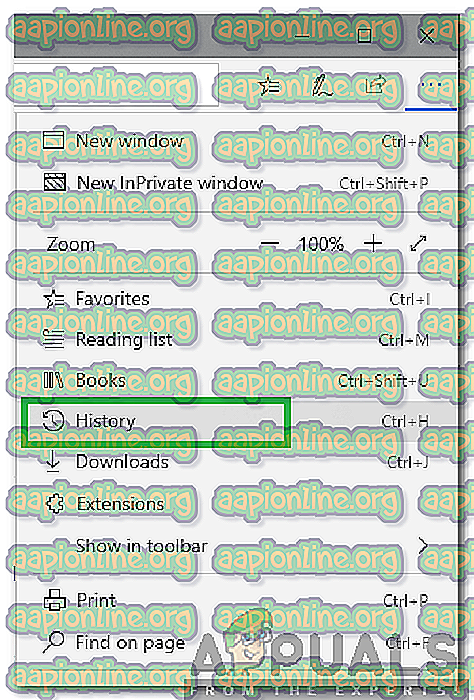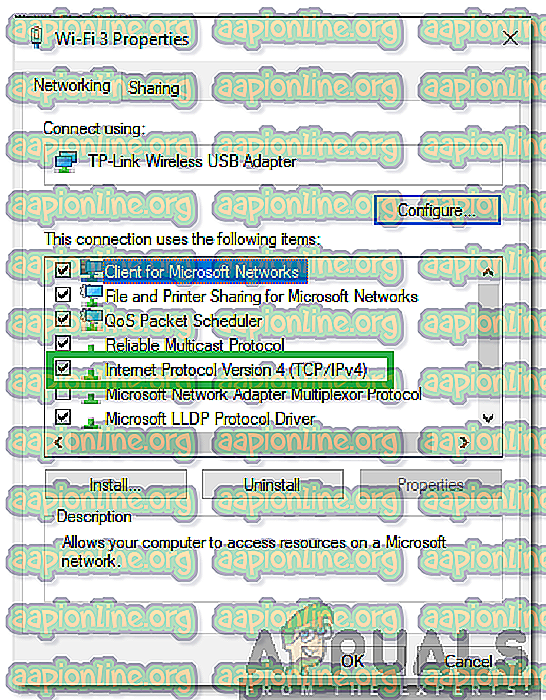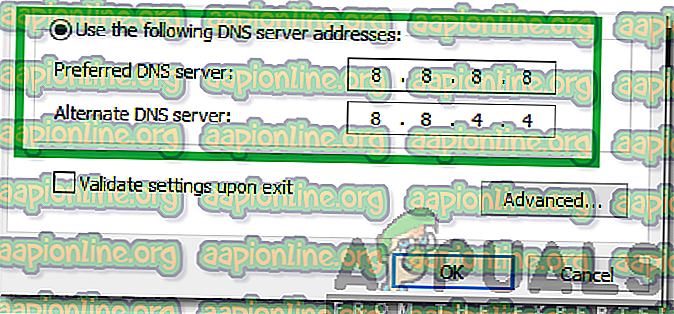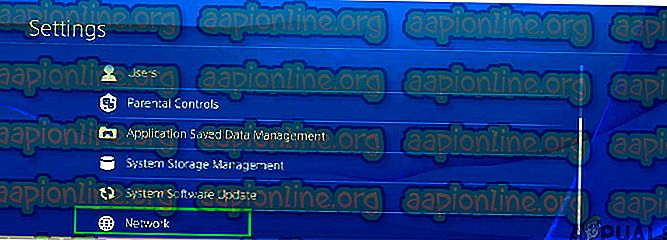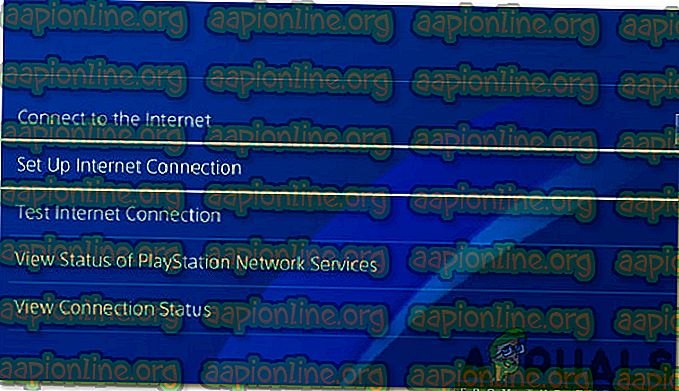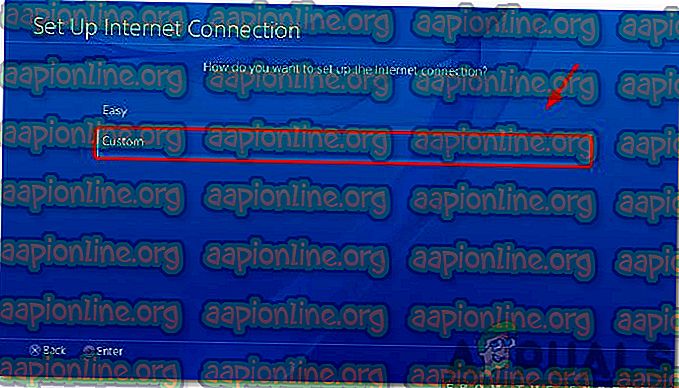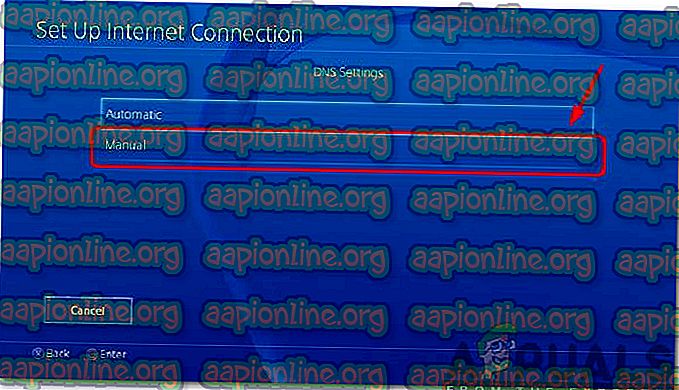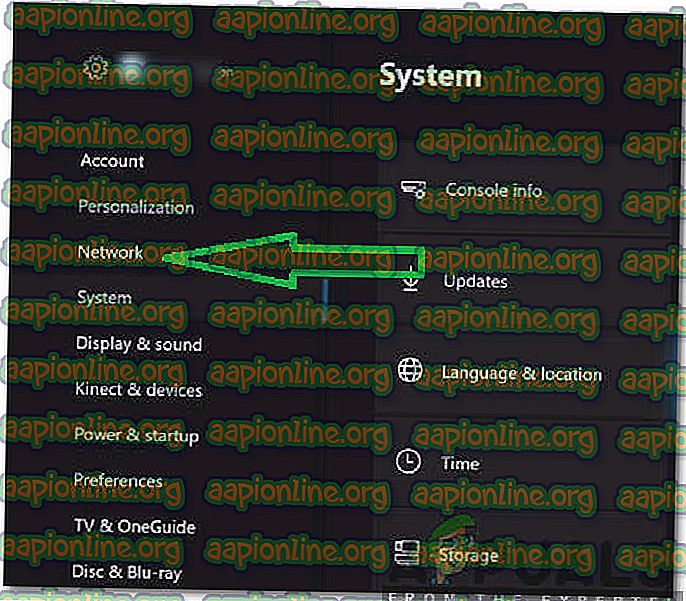Jak opravit chybu Hulu 301
Hulu je placená americká služba předplatného videa na vyžádání. Lidé platí za aktivaci svého účtu, který lze později použít téměř na jakémkoli zařízení k sledování jejich oblíbených televizních pořadů a filmů. V poslední době však přichází mnoho přehledů, ve kterých uživatelé nemohou sledovat žádné video a při pokusu o streamování videa se zobrazuje „ Kód chyby 301 “.

Co způsobuje chybu „Hulu 301“?
Poté, co jsme obdrželi četné zprávy od více uživatelů, jsme se rozhodli problém prošetřit a prozkoumali jsme důvody, kvůli nimž je spuštěn. Níže jsou uvedeny některé z nejčastějších důvodů, kvůli nimž byla chyba způsobena.
- Mezipaměť / soubory cookie: Mezipaměť je ukládána aplikacemi, aby se zkrátily doby načítání a poskytovaly lepší zážitky. Cookies jsou ukládány webovými stránkami pro stejný účel. Soubory cookie a mezipaměť však někdy mohou být poškozeny, kvůli čemuž je tato chyba vyvolána.
- Pomalé připojení k internetu: V některých případech bylo připojení k internetu příliš pomalé, kvůli čemuž vypršel časový limit a byla zobrazena chyba. Hulu vyžaduje alespoň 4 Mbps připojení pro streamovací službu Hulu a alespoň 8 Mbps připojení pro službu Hulu Live TV.
- Problém DNS: Je možné, že nastavení DNS vašeho připojení nebylo správně nakonfigurováno, kvůli čemuž se tato chyba spustí. Ve většině případů síťový adaptér konfiguruje nastavení DNS automaticky detekováním nejlepších možných konfigurací. Pokud však adaptér nedokáže určit nejlepší nastavení, musí být zadán ručně a pokud tomu tak není, připojení k určitým webům je zakázáno.
- Množství zařízení: V některých případech, pokud je k Hulu připojeno mnoho zařízení současně, může to způsobit problémy se službou. Může to vést k narušení bezpečnosti, protože sdílení účtu je zakázáno a může vést k názoru, že službu distribuujete dalším lidem.
- Datum a čas: Pokud nejsou správně nastavena nastavení data a času pro vaše zařízení, může to také způsobit problémy se službou streamování a zabránit vám v připojení nebo používání služby.
Nyní, když máte základní znalosti o povaze problému, přejdeme k řešení. Nezapomeňte je implementovat ve zvláštním pořadí, v jakém jsou poskytovány.
Řešení 1: Power Cycling Devices
Nejzákladnějším krokem k řešení problémů selhávajícího zařízení je jeho úplné cyklování, aby bylo jisté, že je určitá mezipaměť vymazána a že se správně spustí. Proto v tomto kroku budeme zcela inicializovat zařízení zapojená do procesu úplným cyklem napájení. Pro to:
- Vypněte zařízení, které používáte pro úplné připojení ke službě.
Poznámka: může to být počítač, TV, PS, Xbox atd.
- Odpojte napájení ze zásuvky.

- Stiskněte a podržte tlačítko napájení zařízení po dobu 30 sekund.
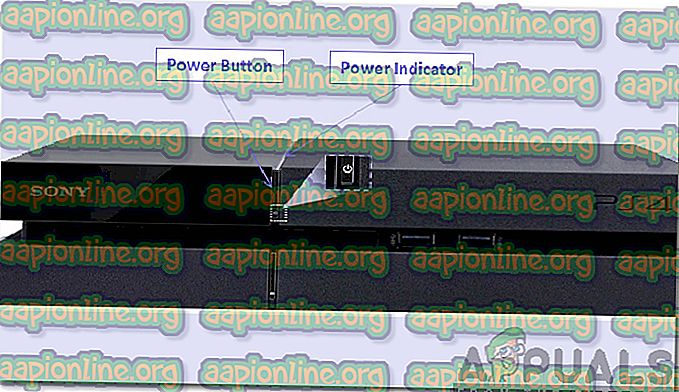
- Tím se vybije veškerý zbylý elektrický proud a zařízení se znovu inicializuje.
- Připojte napájení zpět a zapněte zařízení.

- Tento postup opakujte pro internetový směrovač.
- Zkontrolujte, zda problém přetrvává.
Řešení 2: Vymazání mezipaměti
Tento krok je životaschopný pouze pro uživatele, kteří streamují na PC nebo MAC. V tomto kroku vymažeme soubory cookie / mezipaměť prohlížeče, protože pokud jsou poškozené, mohou často narušovat určité prvky prohlížeče a bránit správnému fungování určitých funkcí. Tato metoda se liší v závislosti na prohlížeči.
Pro Google Chrome:
- Otevřete Chrome a spusťte novou kartu.
- Klikněte na tři tečky v pravém horním rohu obrazovky.

- Umístěte ukazatel na „ Další nástroje “ a v seznamu vyberte „ Vymazat data prohlížení “.

- Klikněte na rozbalovací nabídku „ Časové období “ a v seznamu vyberte „ Všechny časy “.
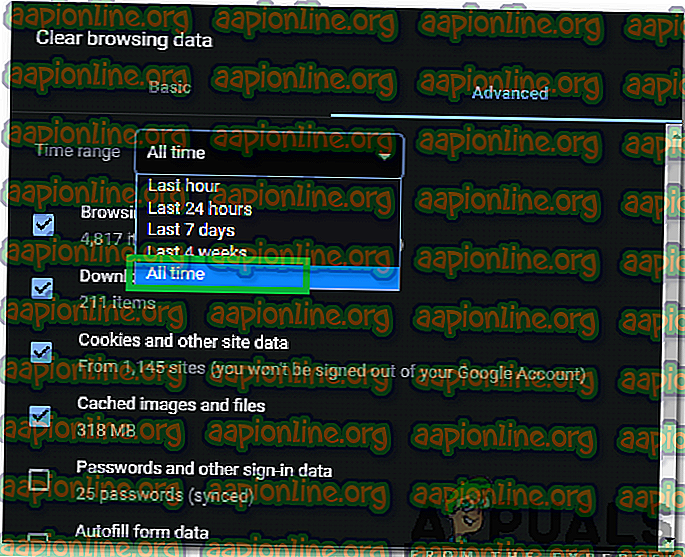
- Zkontrolujte první čtyři možnosti a vyberte „ Vymazat data“.
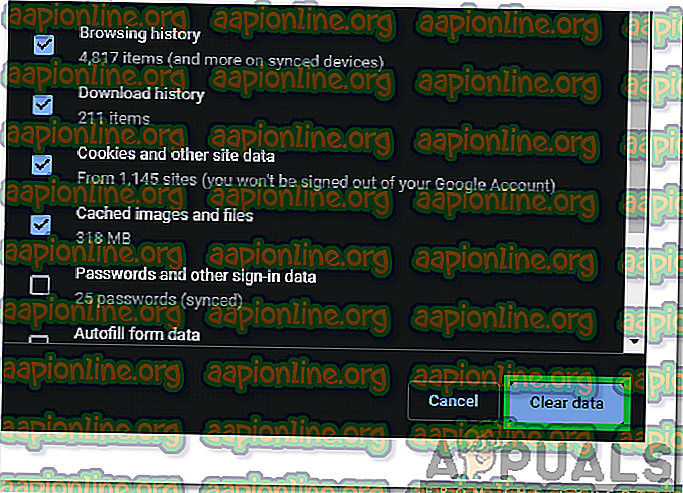
- Tím vymažete všechny soubory cookie a mezipaměť vašeho prohlížeče Chrome.
- Zkontrolujte, zda problém přetrvává.
Pro FireFox:
- Otevřete Firefox a vytvořte novou kartu.
- Klikněte na „ Tři svislé čáry “ v pravém horním rohu.
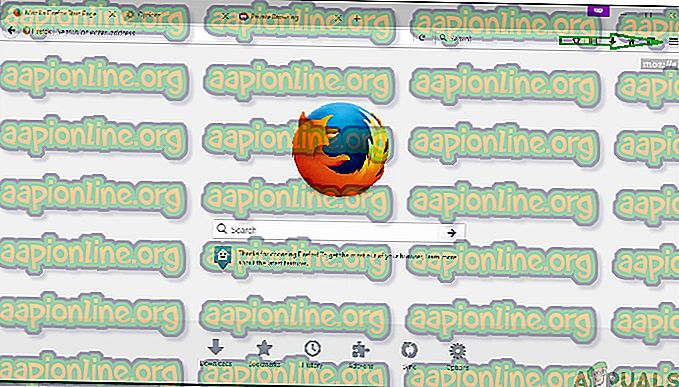
- Klikněte na kartu „ Ochrana osobních údajů a zabezpečení “.
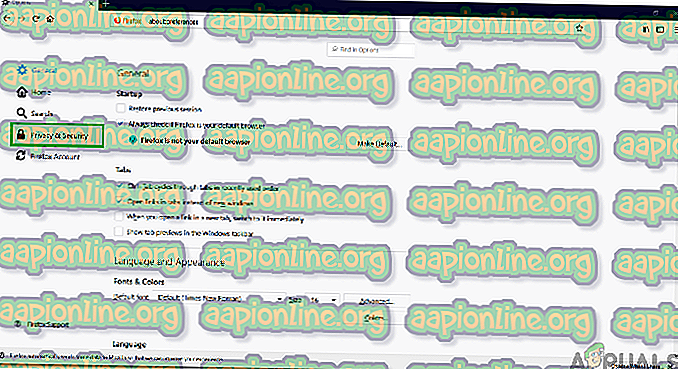
- V části „ Soubory cookie a data stránek “ klikněte na možnost „ Vymazat data “.
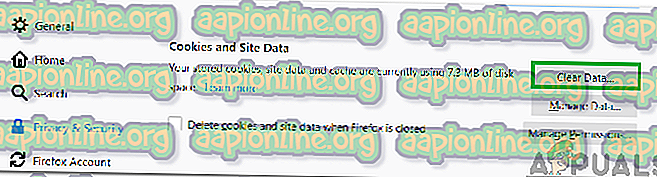
- Zkontrolujte obě možnosti a klikněte na tlačítko „ Vymazat“ .
- Zkontrolujte, zda problém přetrvává.
Pro Microsoft Edge:
- Spusťte aplikaci Microsoft Edge a otevřete novou kartu.
- Klikněte na „ Tři tečky “ v pravém horním rohu.
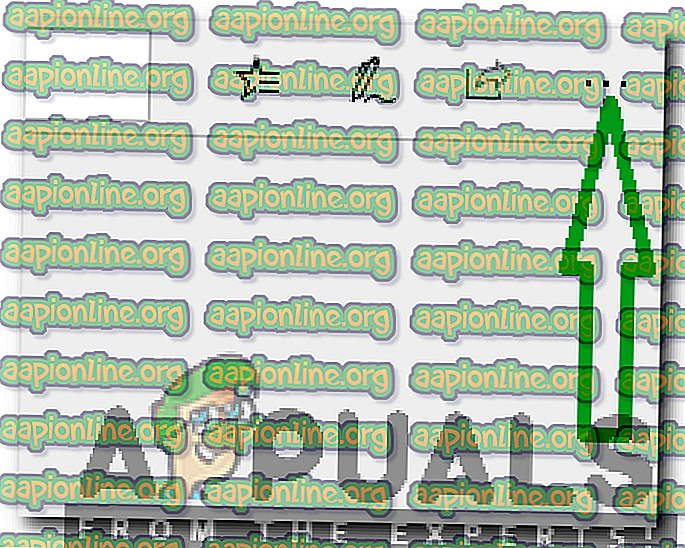
- Klikněte na možnost „ Historie “ a vyberte tlačítko „ Vymazat historii “.
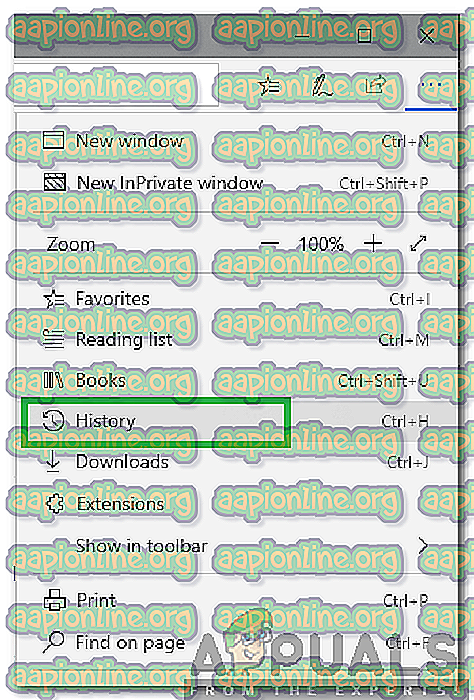
- Zkontrolujte první čtyři možnosti a klikněte na tlačítko „ Vymazat “.
- Zkontrolujte, zda problém přetrvává.
Řešení 3: Změna nastavení DNS
V tomto kroku překonfigurujeme některá nastavení DNS, abychom se ujistili, že jsou správně zadána. Metoda se liší pro každé zařízení, ale krok jsme uvedli pro některá z nejpopulárnějších zařízení.
Pro PC:
- Stiskněte současně klávesy „ Windows “ + „ R “ a zadejte „ ncpa . cpl “.

- Klikněte pravým tlačítkem myši na vaše připojení a vyberte „ Vlastnosti “.

- Poklepejte na možnost „ Internet Protocol Version 4 (TCP / IPV4) “.
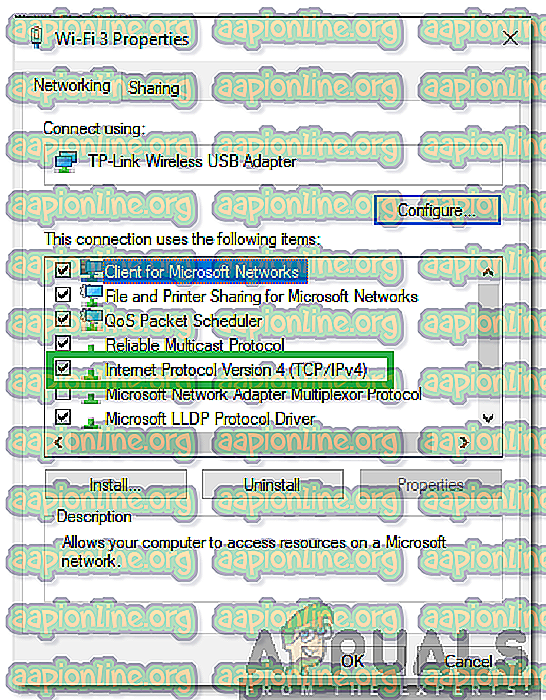
- Zaškrtněte možnost „ Použít následující adresy serveru DNS “.
- Napište „ 8.8.8.8 “ pro „Preferovaný server DNS“ a „ 8.8.4.4 “ pro „ Alternativní server DNS “.
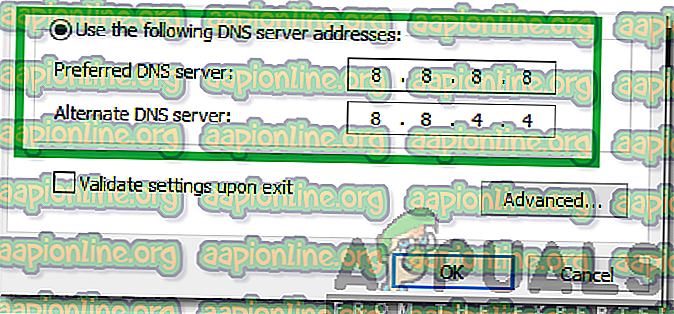
- Klepnutím na „OK“ uložte nastavení a zkontrolujte, zda problém přetrvává.
Pro PlayStation:
- Přejděte na konzoli do nabídky „ Nastavení “ a vyberte „ Síť “.
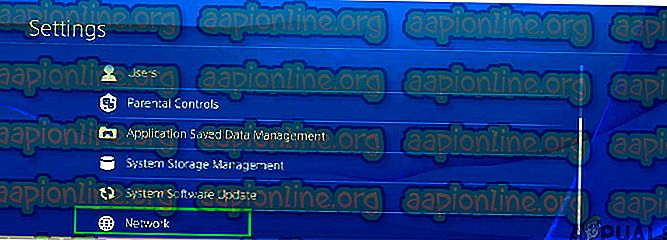
- Klikněte na možnost „ Nastavení internetového připojení “.
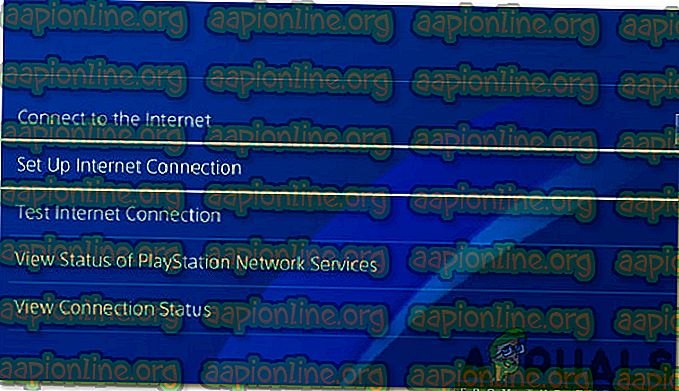
- V závislosti na typu připojení klikněte na možnost „ Wifi “ nebo „ LAN “.
- Klikněte na možnost „ Vlastní “ pro nastavení.
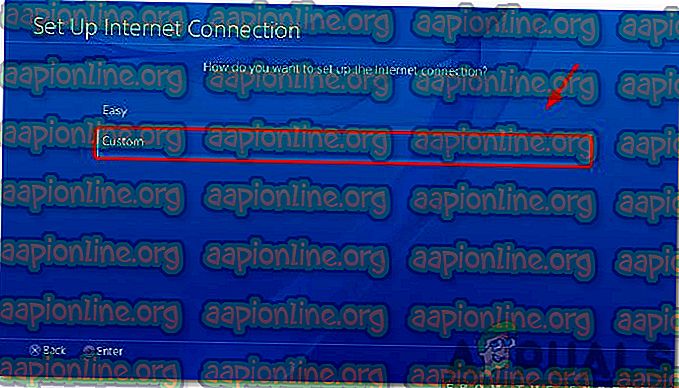
- Zvolte Automaticky pro nastavení „ IP adresa “ a „ DHCP “, pokud nemáte preference.
- Klikněte na možnost „Ruční“ pro „ Nastavení DNS“.
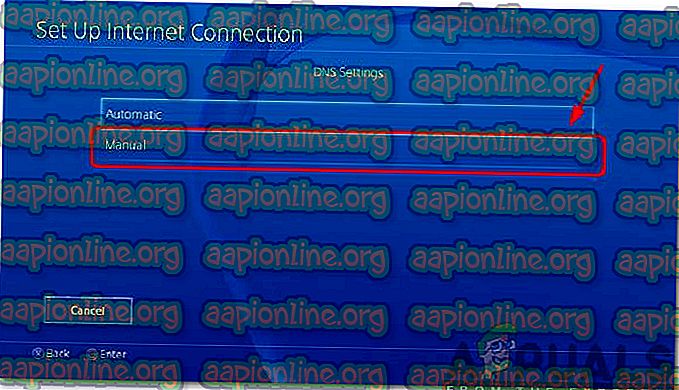
- Klikněte na „Primární DNS “ a zadejte „ 8.8.8.8 “.
- Klikněte na „ Sekundární DNS“ a zadejte „ 8.8.4.4 “.
Pro Xbox:
- Stiskněte tlačítko „ Xbox “ na ovladači a přejděte na stranu k ikoně „ Nastavení zařízení “.
- Přejděte dolů a vyberte „ Nastavení “.
- Přejděte dolů a vyberte „ Síť “.
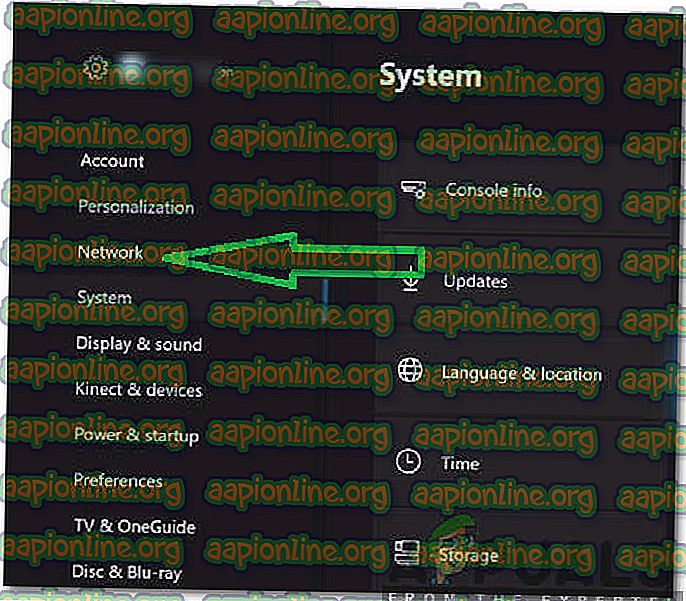
- Přejděte do pravého podokna a vyberte „ Nastavení sítě “.
- Přejděte dolů a klikněte na „ Pokročilá nastavení “.

- Znovu přejděte dolů a klikněte na „ Nastavení DNS “.
- Vyberte „ Manual “ ( Ruční ) posunutím dolů.
- Jako primární adresu zadejte „ 8.8.8.8 “ a jako sekundární adresu „ 8.8.4.4 “.
- Stiskněte „ Enter “ a vaše DNS adresa bude změněna.
- Zkontrolujte, zda problém přetrvává.
Řešení 4: Odpojení ostatních zařízení
Pokud je ke stejnému účtu připojeno mnoho zařízení, může být streamingová služba podezřelá z toho, že distribuujete jejich služby, kvůli kterým by mohla být pro váš účet zablokována . Doporučujeme proto odpojit od účtu všechna ostatní zařízení a ujistit se, že nikdo jiný váš účet nepoužívá, a pak se pokuste znovu připojit.
Řešení 5: Překonfigurování nastavení data a času
Je důležité zkontrolovat, zda jsou vaše nastavení data a času správně nakonfigurováno . Pokud služba zjistí, že nastavení data a času není pro vaše zařízení správně nakonfigurováno, může nastat mnoho problémů. Může se lišit pro zařízení, které používáte, ale je pro něj docela jednoduché nakonfigurovat.
Řešení 6: Přeinstalace aplikace Hulu
Pokud připojení stále není navázáno správně, můžete jako poslední možnost zkusit přeinstalovat aplikaci do zařízení a zkontrolovat, zda problém přetrvává. Pokud problém přetrvává i po přeinstalování aplikace, nezapomeňte kontaktovat zákaznickou podporu, protože je pravděpodobně na konci jejich ukončení po vyzkoušení všech procesů odstraňování problémů.